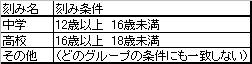子组条件
为这里定义的行数的组键值将被写入一个组键中。
为每行指定子组名和子组条件。
子组名是指每个子组部分的名称。 指定的子组名被作为子组键的组键写入输出用视表。
子组条件是指子组部分将记录提取到组的条件。 要指定子组条件,点击
提供了一行,用于统计"其它"记录,这些记录与第一行中的任何子组条件(自动设置)均不相适应。
该行中的子组名的初始值为NULL,但它可以通过编辑单元格加以设置,这称为缺少子组名,它可以通过统计标签进行设置。 要获得缺省子组名的详细信息,参照统计标签。
该行的子组条件 "(与所有子组的条件都不一致)"不能修改。
像第一行"(与所有子组的条件都不一致)"这样的部分内容不能被删除。
第一行中"(与所有子组的条件都不一致)"不能被移动。
子组的定义位置代表了记录的输出顺序。 当统计标签的组键设定中的排序顺序设置为"升序"时,从第二行到最后一行的组将以升序写出。 之后,与第一行对应的组(包含不应用子组条件而获得的数据)被写出。 "降序"时则相反。
如果未选中,则只输出具有合适的记录的组。
要获得详细信息,参照补充说明。